Cómo reconstruir el índice de búsqueda en Windows

Si tiene problemas para buscar búsquedas inesperadamente lentas, no encuentra las cosas que deberían indexarse o las búsquedas realmente se bloquean, su mejor apuesta es Reconstruya por completo el índice de búsqueda.
RELACIONADO: Cómo elegir qué archivos Los índices de búsqueda de Windows en su PC
El índice de búsqueda puede tardar un tiempo en reconstruirse, pero por lo general vale la pena. Sin embargo, antes de reconstruir el índice, puede valer la pena tomarse el tiempo para recortar las ubicaciones de los índices hasta lo que necesita para acelerar el proceso de indexación.
Abra la ventana "Opciones de indexación" al presionar Inicio y escribir " Opciones de indexación. "
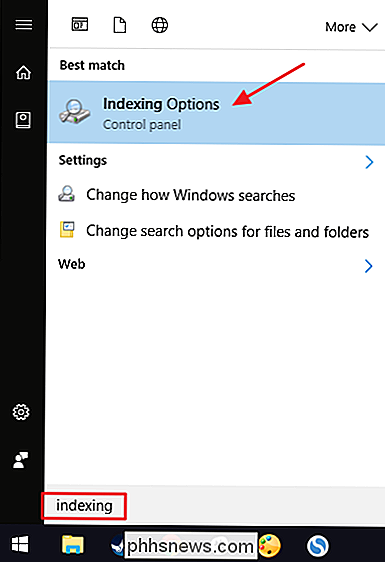
En la ventana" Opciones de indexación ", haga clic en el botón" Avanzado ".
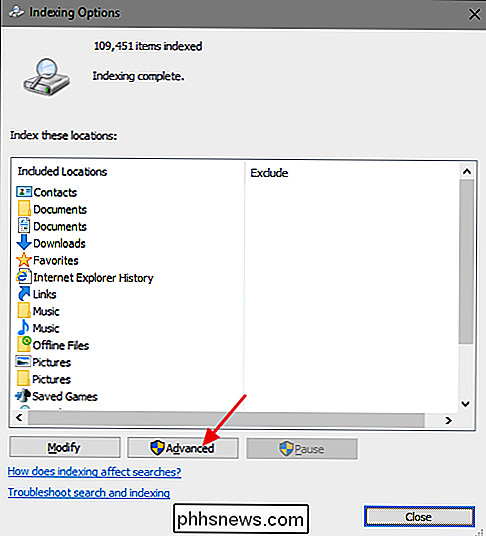
En la ventana" Opciones avanzadas ", haga clic en el botón" Reconstruir ".
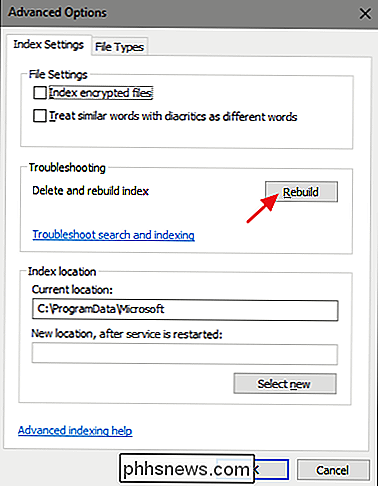
Después de eso, es solo cuestión de esperar mientras Windows reconstruye el índice desde cero. Puede seguir utilizando su PC normalmente, por supuesto, pero la búsqueda seguirá siendo irregular hasta que el índice se reconstruya por completo. Además, Windows intenta indexar mientras su PC no está siendo utilizada, por lo que es mejor reconstruir el índice antes de irse a dormir y simplemente dejar su PC encendida para que haga su trabajo. Deberías volver a buscar por la mañana.

QuickTime para Windows ha muerto y debe desinstalarlo para mantenerse seguro
QuickTime para Windows tiene peligrosas vulnerabilidades de seguridad que permiten a los atacantes hacerse cargo de su computadora, pero Apple no lo actualizará a arreglalos. Es hora de desinstalarlo. Molesto, Apple solo anunció esto en un comunicado a Trend Micro. Apple no lo ha anunciado en su propio sitio web, y no parece estar haciendo un gran esfuerzo para advertir a la gente sobre este programa desactualizado.

Cómo importar artículos entre Pocket e Instapaper
Si está pensando en dejar su aplicación de elección de lectura para pastos más verdes, no tiene que empezar de cero. Aquí se explica cómo mover todo, desde Pocket a Instapaper, o viceversa, sin perder el ritmo. RELACIONADO: Cómo enviar artículos a su Kindle para leer más tarde con Tinderizer, Instapaper o Pocket ¿Por qué moverse?



